VPN nedir? VPN sanal özel ağının avantajları ve dezavantajları

VPN nedir, avantajları ve dezavantajları nelerdir? WebTech360 ile VPN'in tanımını, bu modelin ve sistemin işe nasıl uygulanacağını tartışalım.
Windows kilit ekranı ayarları oldukça kısıtlı olabilir; yalnızca arka plan resmini ve durumunu yönetmenize izin verir. Windows kilit ekranı üzerinde daha fazla kontrole sahip olmak istiyorsanız, Windows Kayıt Defteri hilelerine başvurmanız gerekecek. Bu Kayıt Defteri ayarlarıyla kilit ekranınızı özelleştirin!
Uyarı : Kayıt Defterinde herhangi bir değişiklik yapmadan önce mutlaka Kayıt Defterini yedeklediğinizden emin olun . Kayıt Defterinde yapılacak herhangi bir yanlış değişiklik sistemin bozulmasına ve veri kaybına yol açabilir.
İçindekiler
Windows Arama'da "kayıt defteri" ifadesini arayarak veya Windows Çalıştır iletişim kutusuna regedit yazarak ( Win + R ) Windows Kayıt Defteri'ni açın. Bunu bir yönetici hesabından veya yönetici hesabınızın kimlik bilgilerini kullanarak yapın.
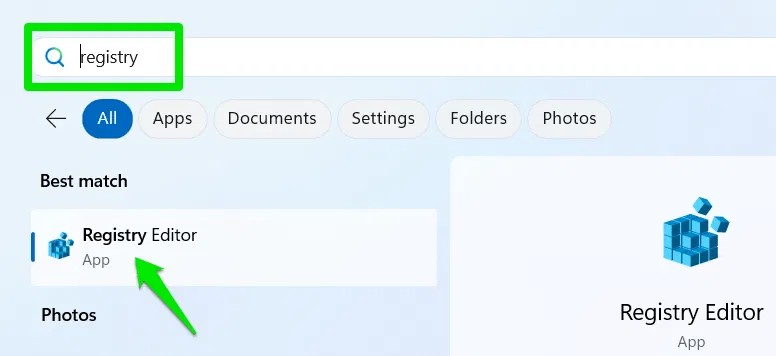
Erişim sağladığınızda, verilen konumları en üstteki arama çubuğuna kopyalayıp yapıştırarak hızlı bir şekilde erişebilirsiniz. Windows Kayıt Defteri'nde nasıl gezineceğinizi öğrenmek için okumaya devam edin.
Bilgisayarınızla siz veya başkaları etkileşime girdiğinde görünecek özel bir mesajı kilit ekranınıza ekleyebilirsiniz. Esas olarak kurumsal ortamlarda yasal uyarıları/feragatleri görüntülemek için kullanılsa da başka birçok amaçla da kullanılabilir. Örneğin, kişiselleştirilmiş mesajlar/şakalar, hatırlatıcılar, PC kurtarma bilgileri veya yetkisiz erişimi önlemek için uyarılar ekleyebilirsiniz.
Kilit ekranına özel bir mesaj eklemek istiyorsanız Windows Kayıt Defteri'nde aşağıdaki konuma gidin:
HKEY_LOCAL_MACHINE\SOFTWARE\Microsoft\Windows\CurrentVersion\Policies\SystemSistem anahtarında sağ sütunda sağ tıklayın, Yeni → Dize Değeri'ni seçin ve legalnoticecaption olarak adlandırın.
Aynı adımları tekrarlayarak başka bir String değeri oluşturun ve adını legalnoticetext olarak değiştirin.
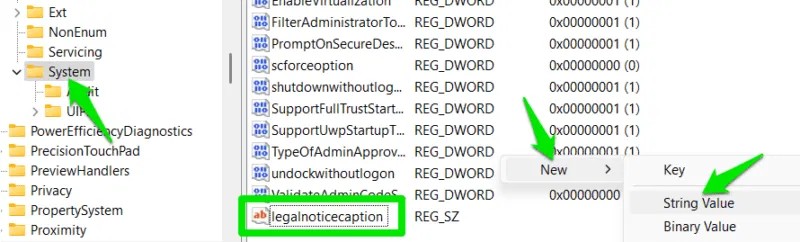
legalnoticecaption'a çift tıklayın ve mesajınız için bir başlık ekleyin. Legalnoticetext'e mesajın kendisini ekleyin .
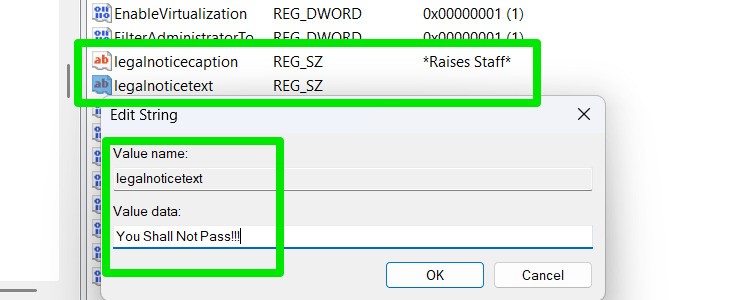
Değişikliklerin etkili olması için bilgisayarınızı yeniden başlatmanız gerekecektir. Hem başlık (63 karakter) hem de mesaj (yaklaşık 2048 karakter) için bir karakter sınırı olduğunu unutmayın. Sınırı aşan karakterler kilit ekranında görüntülenmeyecektir.
Birçok kullanıcı için, kilit ekranından ikincil kullanıcı hesaplarını seçme olanağını kaldırabilirsiniz. Bu, diğer hesapları gizleyerek ve ikincil hesaplarda şifre kırma girişimlerini önleyerek güvenliği artırır.
Kilit ekranından hesap değiştirme özelliğini kaldırmak için hızlı kullanıcı değiştirme özelliğini kapatın.
Tekrar Sistem tuşuna geçelim:
HKEY_LOCAL_MACHINE\SOFTWARE\Microsoft\Windows\CurrentVersion\Policies\SystemSağ sütunda sağ tıklayın ve Yeni → DWORD (32-bit) Değeri'ni seçin .
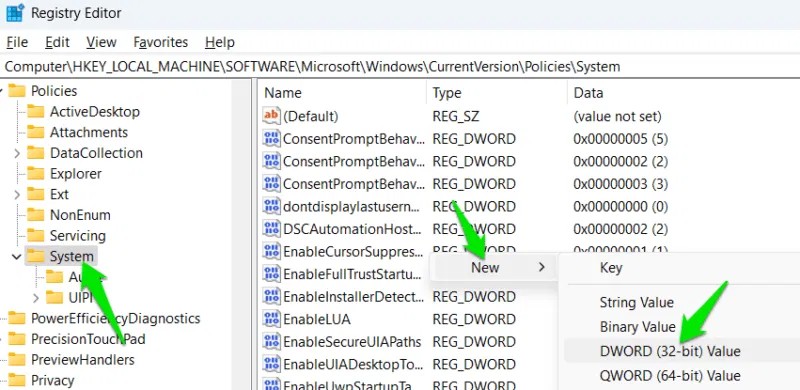
Bu değere HideFastUserSwitching adını verin , üzerine çift tıklayın ve değeri 1 olarak ayarlayın .
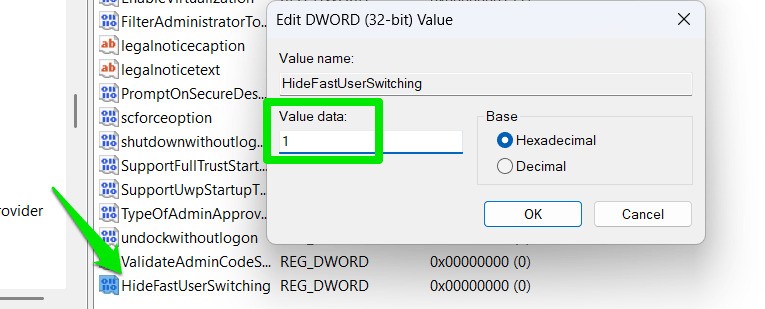
Bu, kilit ekranından kullanıcı hesapları arasında geçiş yapma özelliğini anında kaldıracaktır. Kullanıcı değiştirmeniz gerekirse, öncelikle birincil yönetici hesabında oturum açmalı, ardından farklı bir kullanıcı hesabı seçme seçeneğine sahip olmak için manuel olarak oturumu kapatmalısınız.
Ekranınızı kapatmak için hangi gecikme zamanlayıcısını seçerseniz seçin, kilit ekranı her zaman 1 dakika sonra zaman aşımına uğrayacaktır. Daha fazla kolaylık için bekleme süresini artırma seçeneği bulunmamaktadır. Ancak ufak bir Kayıt Defteri hilesiyle, kilit ekranı zaman aşımını yönetmek için bu seçeneği güç modu ayarlarına eklemek mümkün.
Kayıt Defterindeki şu konuma gidin:
HKEY_LOCAL_MACHINE\SYSTEM\CurrentControlSet\Control\Power\PowerSettings\7516b95f-f776-4464-8c53-06167f40cc99\8EC4B3A5-6868-48c2-BE75-4F3044BE88A7Niteliklere çift tıklayın ve değeri 2 olarak ayarlayın .
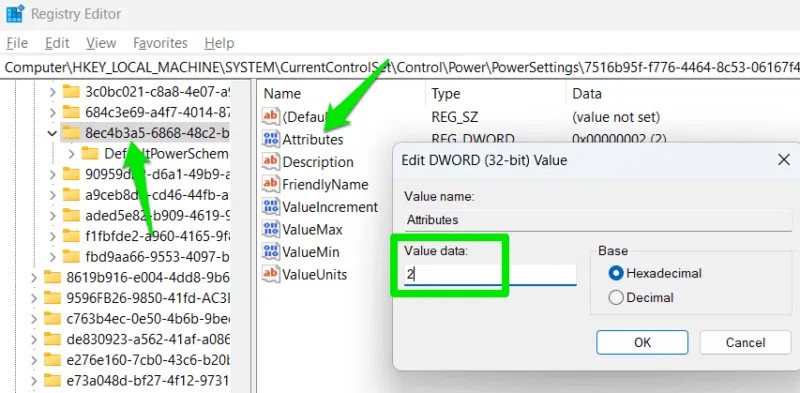
Windows Arama’da “güç planını düzenle” ifadesini arayın ve güç planı ayarlarını açın.
Gelişmiş güç ayarlarını değiştir'e tıklayın , Ekran → Konsol kilidi ekran kapatma zaman aşımı'na gidin ve değeri istediğiniz gibi değiştirin.
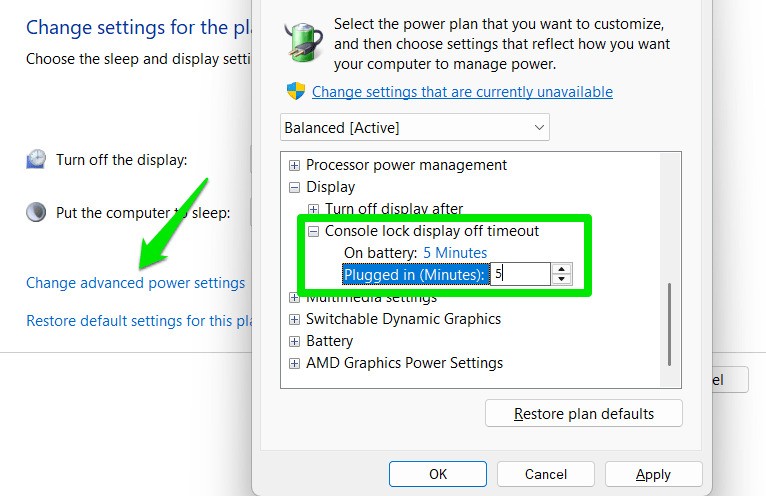
Windows, oturum açmadan bilgisayarınızı yeniden başlatabilmeniz, kapatabilmeniz veya uyku moduna geçirebilmeniz için kilit ekranında bir güç menüsü görüntüler . Bu seçenek kullanışlı olsa da, içeride açık programlar varken yanlışlıkla kapanmaları/yeniden başlatmaları önlemek için bunu devre dışı bırakmak isteyebilirsiniz. Ayrıca, eğer PC'niz Kiosk olarak kullanılıyorsa, kapatma seçeneğinin kolayca erişilebilir olmasını istemezsiniz.
Güç menüsünü kilit ekranından kaldırmak için Kayıt Defteri'nde aşağıdaki konuma gidin:
HKEY_LOCAL_MACHINE\SOFTWARE\Microsoft\Windows\CurrentVersion\Policies\SystemSağ sütunda sağ tıklayın ve Yeni → DWORD (32-bit) Değeri'ni seçin .
Bu değere shutdownwithoutlogon adını verin , açmak için çift tıklayın ve değeri 0 olarak ayarlayın .

Bu işlem güç menüsü düğmesini kilit ekranından anında kaldıracaktır.
Ekstra ipuçları, haber widget'ları veya arka plan görüntüleri olmadan daha temiz bir oturum açma deneyimi tercih ediyorsanız, doğrudan oturum açma ekranına gitmek için kilit ekranını devre dışı bırakabilirsiniz. Bir diğer artısı ise her giriş yapmanız gerektiğinde kilit ekranını temizlemek için ekstra bir tuşa basmanız gerekmeyecek.
Aşağıdaki konuma gidin:
HKEY_LOCAL_MACHINE\SOFTWARE\Policies\Microsoft\WindowsWindows tuşuna sağ tıklayın , Yeni → Anahtar'ı seçin ve bu anahtara Kişiselleştirme adını verin .
Yukarıda yapıldığı gibi Kişiselleştirme anahtarının içine yeni bir DWORD değeri oluşturun . Bu değere NoLockScreen adını verin ve değerini 1 olarak ayarlayın .
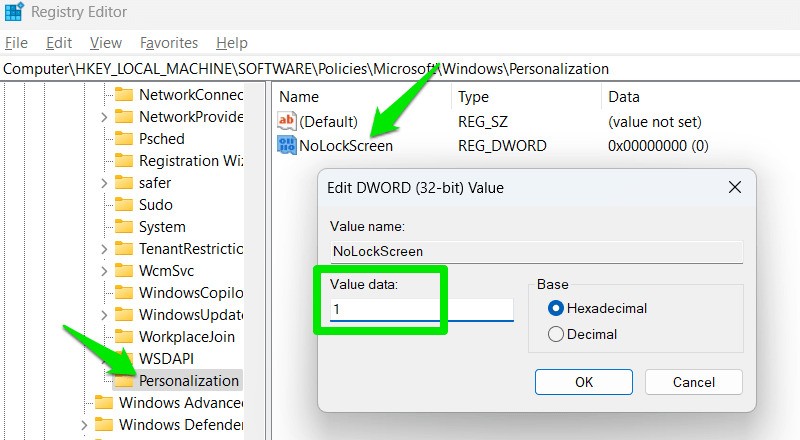
Artık kilit ekranı kaybolacak ve bilgisayarınızı başlattığınızda veya kilitlediğinizde doğrudan oturum açma ekranı açılacak. Yukarıdaki değişikliklerden herhangi birini geri almanız gerekirse, her özel yöntemde oluşturulan anahtarı silin.
Bu ipuçları Windows kilit ekranınız üzerinde biraz daha fazla kontrol sahibi olmanıza ve onu kişiselleştirmenize yardımcı olacak. Bu ipuçları daha basit ayarlamalara odaklansa da, biraz daha kurcalayarak kilit ekranından uygulamalara erişmek gibi bazı gelişmiş şeyler de yapabilirsiniz.
VPN nedir, avantajları ve dezavantajları nelerdir? WebTech360 ile VPN'in tanımını, bu modelin ve sistemin işe nasıl uygulanacağını tartışalım.
Windows Güvenliği, temel virüslere karşı koruma sağlamaktan daha fazlasını yapar. Kimlik avına karşı koruma sağlar, fidye yazılımlarını engeller ve kötü amaçlı uygulamaların çalışmasını engeller. Ancak bu özellikleri fark etmek kolay değildir; menü katmanlarının arkasına gizlenmişlerdir.
Bir kez öğrenip kendiniz denediğinizde, şifrelemenin kullanımının inanılmaz derecede kolay ve günlük yaşam için inanılmaz derecede pratik olduğunu göreceksiniz.
Aşağıdaki makalede, Windows 7'de silinen verileri Recuva Portable destek aracıyla kurtarmak için temel işlemleri sunacağız. Recuva Portable ile verileri istediğiniz herhangi bir USB'ye kaydedebilir ve ihtiyaç duyduğunuzda kullanabilirsiniz. Araç, kompakt, basit ve kullanımı kolaydır ve aşağıdaki özelliklerden bazılarına sahiptir:
CCleaner sadece birkaç dakika içinde yinelenen dosyaları tarar ve ardından hangilerinin silinmesinin güvenli olduğuna karar vermenizi sağlar.
Windows 11'de İndirme klasörünü C sürücüsünden başka bir sürücüye taşımak, C sürücüsünün kapasitesini azaltmanıza ve bilgisayarınızın daha sorunsuz çalışmasına yardımcı olacaktır.
Bu, güncellemelerin Microsoft'un değil, sizin kendi programınıza göre yapılmasını sağlamak için sisteminizi güçlendirmenin ve ayarlamanın bir yoludur.
Windows Dosya Gezgini, dosyaları görüntüleme şeklinizi değiştirmeniz için birçok seçenek sunar. Sisteminizin güvenliği için hayati önem taşımasına rağmen, önemli bir seçeneğin varsayılan olarak devre dışı bırakıldığını bilmiyor olabilirsiniz.
Doğru araçlarla sisteminizi tarayabilir ve sisteminizde gizlenen casus yazılımları, reklam yazılımlarını ve diğer kötü amaçlı programları kaldırabilirsiniz.
Yeni bir bilgisayar kurarken tavsiye edilen yazılımların listesini aşağıda bulabilirsiniz, böylece bilgisayarınızda en gerekli ve en iyi uygulamaları seçebilirsiniz!
Tüm işletim sistemini bir flash bellekte taşımak, özellikle dizüstü bilgisayarınız yoksa çok faydalı olabilir. Ancak bu özelliğin yalnızca Linux dağıtımlarıyla sınırlı olduğunu düşünmeyin; Windows kurulumunuzu kopyalamanın zamanı geldi.
Bu hizmetlerden birkaçını kapatmak, günlük kullanımınızı etkilemeden pil ömründen önemli miktarda tasarruf etmenizi sağlayabilir.
Ctrl + Z, Windows'ta oldukça yaygın bir tuş kombinasyonudur. Ctrl + Z, temel olarak Windows'un tüm alanlarında yaptığınız işlemleri geri almanızı sağlar.
Kısaltılmış URL'ler, uzun bağlantıları temizlemek için kullanışlıdır, ancak aynı zamanda asıl hedefi de gizler. Kötü amaçlı yazılımlardan veya kimlik avından kaçınmak istiyorsanız, bu bağlantıya körü körüne tıklamak akıllıca bir tercih değildir.
Uzun bir bekleyişin ardından Windows 11'in ilk büyük güncellemesi resmen yayınlandı.













